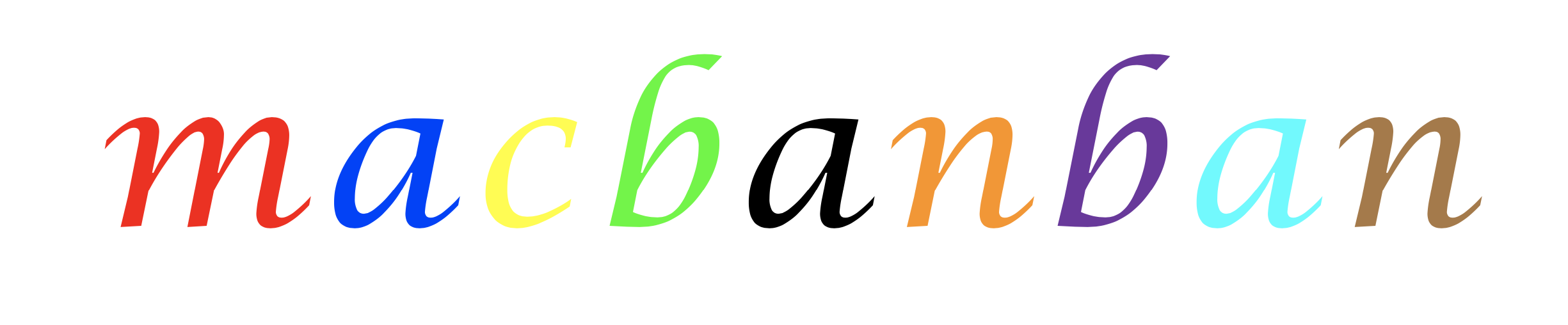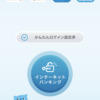初心者でも簡単!Gmailの“Meet”と“ハングアウト”表示を消す!
みなさんこんにちは、macbanbanです。
今コミュニケーションの手段としてLINEやTwitterなどのSNSがよく使われますが、ビジネスとなるとメールを使うことが多くないでしょうか?
私はビジネスメールにGmailを使っています。
無料であるということが一つの理由ですが、最大の理由はどのパソコンや端末からでもアクセスできるからです。
結構長い間Gmailを使っているのですが、最近左側のフォルダ欄に“Meet”と“ハングアウト”という表示が出てきて目障りに感じています。
みなさんは目障りじゃないですか?
私は気になって、気になって仕方がありません!
どうしても気になるので、何とか消せないものか色々と格闘してみました。
そして、ようやく消すことができました。
みなさんも私と同じように“チャットとMeet“表示が気になるかもしれないと思いましたので、今から“Meet”と“ハングアウト”の消し方を実践してみます!
Gmailの“Meet”と“ハングアウト”の消してみよう!
まずはGmailを開きます。
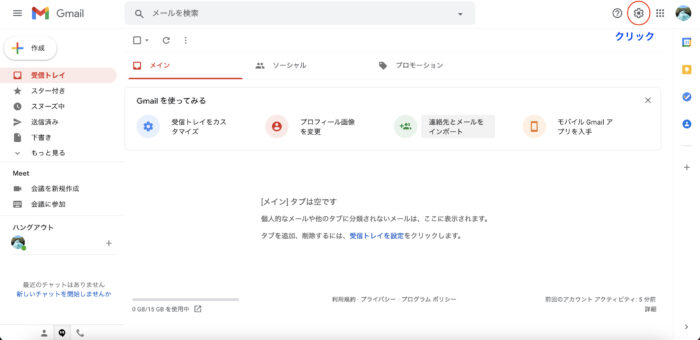
次に右上にある歯車のマークをクリックして、“すべての設定表示”を表示。
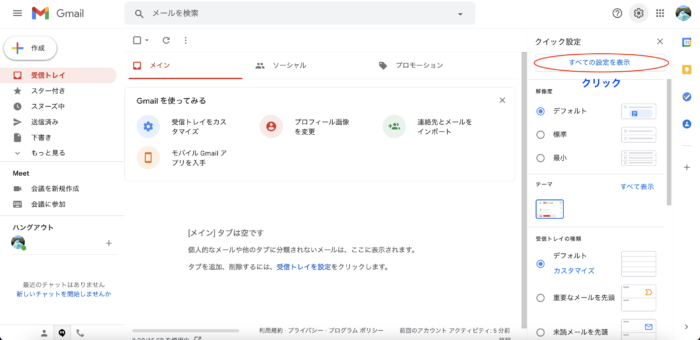
“すべての設定表示”をクリックすると“設定”の画面が出てくるので、右上の“チャットと会議”をクリックします。
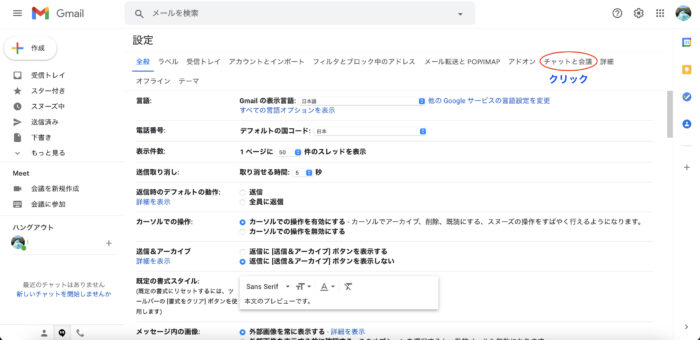
すると、“チャットとMeet“の設定が表示されるので、
チャット:ハングアウトをオフ
Meet:メインメニューに[会議]セクションを表示しない
にそれぞれチェックを入れます。
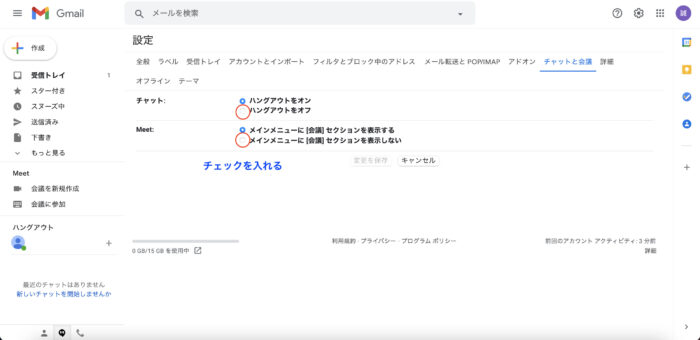
そして、最後に“変更を保存”をクリックすると終了。
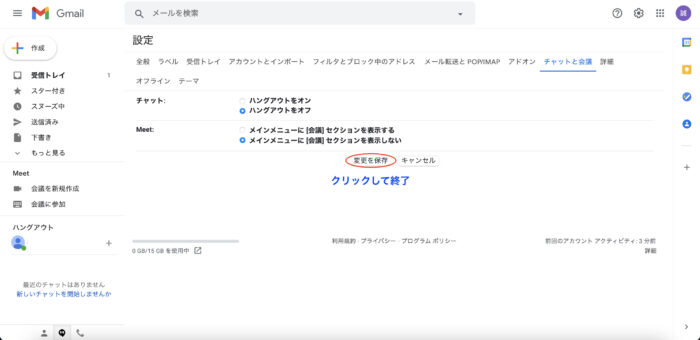
受信トレイに戻ってみると、この通り“チャットとMeet“がフォルダ欄から綺麗に消えています。
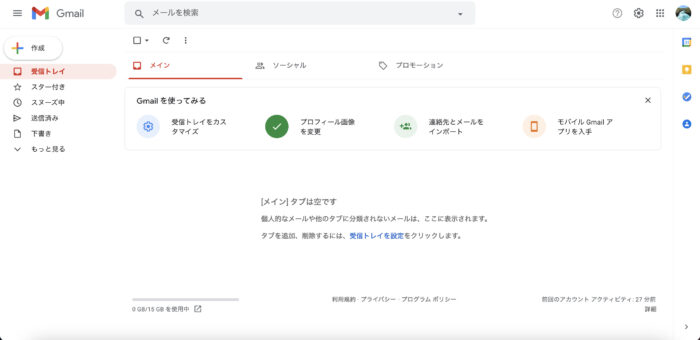
|
|
|
いかがですか?
ものすごい簡単でしたよね?
でも、“チャットとMeet“を消す方法探しに私は1時間半ほどかかってしまいました・・・
何と時間の無駄なこと!
気にならない人ならいいのですが、フォルダをたくさん作ってメールを管理していくと、“チャットとMeet“が表示されることで表示されるフォルダ数が減ってしまいます。
特に私は“チャットとMeet“機能はまったくと言っていいほど使いませんので、邪魔でしかありません。
この方法でフォルダ欄が綺麗になり、個人的には気持ちよく作業できるようになりました。
みなさんはどうですか?
“チャットとMeet“表示が気になるようでしたら、是非この方法でGmailから“チャットとMeet“表示を消してみてください!